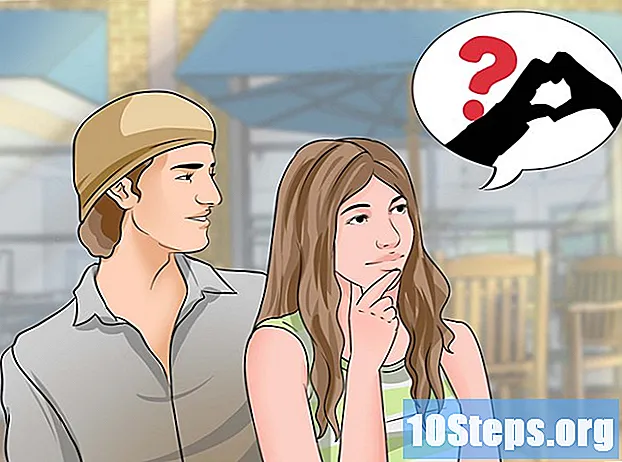콘텐츠
기타 섹션대부분의 대출은 대출 기간 동안 완전히 상환되지만 일부 대출은 마지막에 추가 지불이 이루어 지도록 설정됩니다. 이러한 지불을 풍선 지불이라고하며 고정 금리 또는 조정 금리 모기지 내에서 종종 찾을 수 있습니다. 풍선 지불을 사용하면 전액 상각 대출 (평생 동안 상환되는 대출)과 비교할 때 월 상환액을 낮출 수 있지만 대출이 끝날 때 실제로 막대한 지불을 초래할 수도 있습니다. 많은 경우, 풍선 지불은 그 자체로 재 융자되고 추가 대출로 상환되어야합니다. Microsoft Excel을 사용하여 풍선 지불 또는 특정 풍선 지불 금액으로 대출에 대한 지불을 계산하는 것은 간단합니다.
단계
방법 1/2 : Excel에서 풍선 결제 계산

제안 된 풍선 상환 대출의 세부 사항을 수집하십시오. 연간 이자율, 대출 금액 (원금), 대출 기간 (년) 및 월별 지불을 알아야합니다. 대출 계약서에서 찾을 수 있습니다.- 또는 얻을 수 있다고 생각하는 대출 계약에 대해 고유 한 값을 입력 할 수 있습니다. 신용도에 대한 대출 유형의 현재 이자율을 조사하십시오.
- 대출금을 계산하는 방법을 읽고 지시에 따라 월별 지불액을 얻을 수 있습니다.

Excel에서 새 워크 시트를 엽니 다. 컴퓨터에서 Excel을 열고 비어있는 새 통합 문서를 열도록 선택합니다. 그러면 프로그램이 빈 워크 시트를 표시해야합니다. 이것은 풍선 지불을 계산하는 작업 공간이 될 것입니다.
변수에 대한 레이블을 만듭니다. A1에서 A4까지의 셀에 연간 이자율, 대출 기간 (년), 월 지불액 및 대출 금액 (원금)과 같이 변수 이름을 입력합니다. 이렇게하면 나중에 변수를 변경해도 값이 혼동되지 않습니다.
대출에 대한 변수를 입력하십시오. 레이블에 인접한 셀에 변수를 입력하십시오. 이들은 셀 B1에서 B4까지입니다. 계산이 이에 따라 달라 지므로 각 셀에 올바른 변수를 입력했는지 다시 확인하십시오. 예를 들어, 다음 변수를 고려하십시오.
- 4 %의 연이율은 0.04로 B1에 입력됩니다.
- 15 년 대출은 B2에 15로 입력됩니다.
- 월 $ 1000 지불은 B3에 -1000으로 입력됩니다. 음수로 입력해야합니다. 이것이 Excel이 지불을 인식하는 방법입니다.
- $ 150,000의 대출 금액은 B4에 150,000으로 입력되어야합니다.
방정식을 설정하십시오. 지불 지불을 계산하는 데 사용되는 방정식은 미래 가치 함수입니다. 이는 Excel에서 "FV"기호로 표시됩니다. "= FV ("를 입력하여 근처 셀에 수동으로 입력하거나 재무 함수 아래의 함수 탭에서 찾을 수 있습니다. 어느 쪽이든 셀에 입력 할 때 함수는 다음과 같은 변수를 입력하라는 메시지를 표시합니다. = FV (이자율, nper, pmt,,).
변수를 입력하십시오. 각 변수는 워크 시트에 이미 입력 한 변수에서 연결됩니다. 그러나 입력 할 때 일부 변수를 변경해야합니다. 또한 올바른 순서로 입력해야합니다. 다음과 같이 변수를 입력하십시오.
- 프롬프트 "이자율"은 정기적 인 이자율을 요구합니다. 즉, 월 이자율입니다. 메시지가 표시되면 "= FV ("를 입력 한 후 이율이 있어야하는 셀 B1을 클릭합니다. 그런 다음 "/ 12"를 입력하여 연간 이율을 12로 나누고 월 이자율을 찾으십시오. 이제 프로그램이이를 계산합니다. 방정식에 있습니다. 쉼표를 입력하여 다음 변수로 이동하십시오.
- 분기 별 지불 인 경우 12로 대신 4로 나누십시오. 반기 지불의 경우 2로 나누십시오.
- 월별 지불을 가정하면 방정식은 다음과 같습니다. = FV (B1 / 12,
- 프롬프트 "nper"는 총 지불 횟수를 요청합니다. 여기에서 대출 기간에 12를 곱하여 대출에 대한 총 월별 지불 수를 구할 수 있습니다. 메시지가 표시되면 B2를 클릭 한 다음 * 12를 입력하여 방정식 내에서 곱합니다. 다음 변수로 이동하려면 쉼표를 입력하십시오.
- 분기 별 지불의 경우 4를 곱하고 반기 지불의 경우 2를 곱하십시오.
- 월별 지불을 가정하면 방정식은 다음과 같습니다. = FV (B1 / 12, B2 * 12,
- 프롬프트 "pmt"는 B3에 입력 된 월별 지불을 요청하는 것입니다. 메시지가 표시되면 B3을 클릭하거나 방정식에 입력하면됩니다. 다음 변수로 이동하려면 쉼표를 입력하십시오.
- 이제 방정식은 다음과 같습니다. = FV (B1 / 12, B2 * 12, B3,
- 네 번째 프롬프트 ","는 원금 또는 대출 금액을 묻는 것입니다. 메시지가 표시되면 B4를 클릭하기 만하면됩니다. 그런 다음 닫는 괄호로 방정식을 닫을 수 있습니다. 여기서 마지막 변수 ","는 필요하지 않습니다.
- 최종 방정식은 다음과 같아야합니다. = FV (B1 / 12, B2 * 12, B3, B4)
- 프롬프트 "이자율"은 정기적 인 이자율을 요구합니다. 즉, 월 이자율입니다. 메시지가 표시되면 "= FV ("를 입력 한 후 이율이 있어야하는 셀 B1을 클릭합니다. 그런 다음 "/ 12"를 입력하여 연간 이율을 12로 나누고 월 이자율을 찾으십시오. 이제 프로그램이이를 계산합니다. 방정식에 있습니다. 쉼표를 입력하여 다음 변수로 이동하십시오.
방정식을 풀려면 Enter를 누르십시오. 모든 항목을 올바르게 입력했는지, 방정식에 오류나 불필요한 숫자가 포함되어 있지 않은지 확인하세요. 프로그램은 수식을 입력 한 동일한 셀에 답을 반환합니다.
답을 검토하십시오. 모든 항목을 올바르게 입력하면 답이 음수로 반환됩니다. 이것은 단순히 그것이 반환이 아니라 지불임을 의미합니다. 표시된 번호는 대출 종료시 지불해야 할 풍선 금액입니다. 숫자가 양수이면 데이터를 잘못 입력했거나 풍선 상환 대출이 없다는 의미입니다.
- 이 예의 변수를 사용하면 대출 기간이 끝날 때 $ 26,954.76의 풍선 지불이 이루어집니다.
원하는 경우 다른 이자율 또는 지불 금액을 반영하도록 변수를 조정합니다. 이를 통해 더 나은 이자율의 효과를 계산하고, 월별 지불액을 늘리거나, 대출 기간을 연장 할 수 있습니다.
방법 2/2 : 풍선 지불 대출에 대한 지불 계산
귀하의 정보를 수집하십시오. 이 방법으로 지불액을 계산하면 대출 기간이 끝날 때 주어진 풍선 지불액으로 한 달에 지불 할 금액을 확인할 수 있습니다. 이 정보를 찾으려면 대출 계약을 참조하거나 가능한 한이 정보를 추정하십시오. 항상이 정보를 여러 다른 값으로 변경하여 다른 대출에 대한 지불을 추정 할 수 있습니다.
- 다음 정보가 필요합니다. 연간 이자율, 대출 기간 (년), 대출 금액, 풍선 지불 금액.
Excel에서 새 워크 시트를 엽니 다. 컴퓨터에서 Excel을 열어 시작합니다. 그런 다음 비어있는 새 통합 문서를 열고 나타나는 워크 시트에서 작업을 시작합니다.
변수에 대한 레이블을 입력하십시오. 첫 번째 열인 A 열에 사용할 변수의 이름을 입력합니다. 연간 이자율, 대출 기간 (년), 대출 금액 및 풍선 지불 금액과 같이 위에서 아래로 입력하는 것이 가장 쉽습니다.
- 올바르게 입력하면이 정보는 A1에서 A4까지의 셀에 있습니다.
변수를 입력하십시오. 변수 이름 옆에 적절하게 표시된 공간에 대출 정보를 입력하십시오. 올바르게 입력 한 경우 다음과 같이 입력해야합니다.
- 연간 이자율 (예 : 4 %)을 B1 셀에 입력해야합니다. 백분율 기호를 포함해야합니다.
- 대출 기간 (예 : 15 년)은 B2 셀에 간단한 숫자로 입력해야합니다. 이 경우 15 만 입력하면됩니다.
- 원금이라고도하는 대출 금액을 B3 셀에 입력해야합니다. 예를 들어, 대출 금액이 $ 150,000 인 경우 150,000을 입력합니다. Excel은이 금액을 금액이라고 가정합니다. 달러 기호를 입력 할 필요가 없습니다.
- B4 셀에 풍선 금액을 입력합니다. 결제이므로 음수 여야합니다. 예를 들어 $ 27,000 풍선 지불의 경우 -27,000을 입력합니다.
방정식을 설정하십시오. 여기에서 결제 기능에서 사용할 기능으로 Excel로 축약하여 PMT라고합니다. 이 방정식을 입력하려면 근처의 빈 셀을 찾아 "= PMT ("를 입력합니다. 그러면 프로그램이 다음과 같은 변수를 입력하라는 메시지를 표시합니다. = PMT (rate, nper, pv,,).
방정식에 변수를 입력하십시오. PMT 함수 내에서 입력 한 변수를 추가로 변경해야합니다. 프롬프트가 표시되면 다음과 같이 변수를 입력하십시오.
- "요율"프롬프트의 경우 연간 요율 대신 정기 요율이 필요합니다. 이것은 셀 B1의 연간 이자율을 대출에 대한 연간 지불 횟수로 나누는 것을 의미합니다. 월별 지불의 경우 12로, 분기 별 지불의 경우 4로, 반기 지불의 경우 2로 나누십시오. 쉼표를 입력하여 다음 변수로 이동하십시오.
- 월별 지불을 가정하면 방정식은 다음과 같습니다. = PMT (B1 / 12
- "nper"프롬프트의 경우 B2 셀에 대출 기간을 입력하십시오. 그러나 요율 프롬프트와 마찬가지로 총 지불 수에 맞게 조정해야합니다. 월별 결제의 경우 12를 곱하고 분기 별은 4를, 반기 별은 2를 곱하십시오. 쉼표를 입력하여 다음 변수로 이동하십시오.
- 월별 지불을 가정하면 방정식은 다음과 같습니다. = PMT (B1 / 12, B2 * 12,
- 각각 "pv"및 ""프롬프트에 대해 B3 및 B4에 마지막 두 변수를 입력합니다. B3 뒤에 쉼표를 입력해야합니다. 그런 다음 닫는 괄호 표시로 방정식을 닫습니다.
- 완성 된 방정식은 다음과 같습니다. = PMT (B1 / 12, B2 * 12, B3, B4)
- "요율"프롬프트의 경우 연간 요율 대신 정기 요율이 필요합니다. 이것은 셀 B1의 연간 이자율을 대출에 대한 연간 지불 횟수로 나누는 것을 의미합니다. 월별 지불의 경우 12로, 분기 별 지불의 경우 4로, 반기 지불의 경우 2로 나누십시오. 쉼표를 입력하여 다음 변수로 이동하십시오.
방정식을 푸십시오. 엔터 키를 치시오. 방정식을 입력 한 셀에 결과가 표시되어야합니다. 빨간색, 음수입니다. 다시 말하지만 이것은 단순히 이것이 지불임을 의미합니다. 음수가 아닌 경우 일부 정보를 잘못 입력했거나 대출이 풍선 상환 대출이 아닙니다.
- 이 예에서 프로그램은 $ 999.82의 월별 지불금을 반환합니다.
숫자를 편집하십시오. 여러 대출을 비교하는 경우이 지불 수치를 워크 시트의 다른 곳에 저장하고 다른 대출의 정보를 입력하십시오. 이를 통해 다양한 대출 금액, 이자율, 기간 또는 풍선 지급액을 비교할 수 있습니다.
커뮤니티 질문 및 답변
팁
- 임기 말에 풍선 지불 금액을 재 융자 할 수 있습니다.
- 풍선 모기지로 더 나은 이자율을 협상 할 수 있습니다. 이렇게하면 마지막에 풍선 지불을 위해 모기지 기간 동안 추가 자금을 절약 할 수 있습니다.
- 모기지 풍선 상환 대출의 경우 만기일 이전에 주택을 재 융자하거나 판매하여 돈을 절약 할 수 있습니다.
경고
- 그것이 당신의 계획이라면, 기한이 오기 훨씬 전에 풍선 지불 금액에 대한 재 융자를 찾으십시오.
위키 하우에서는 매일 더 나은 삶을 살 수 있도록 도와 줄 지침과 정보에 액세스 할 수 있도록 노력하고 있습니다. 이것이 귀하를 더 안전하고 건강하게 유지하거나 웰빙을 향상시키는 것입니다. 현재의 공중 보건 및 경제 위기 속에서 세상이 극적으로 변화하고 우리 모두가 일상 생활의 변화에 대해 배우고 적응할 때 사람들은 그 어느 때보 다 위키 하우가 필요합니다. 귀하의 지원은 wikiHow가 더 심층적 인 삽화와 비디오를 만들고 전 세계 수백만 명의 사람들과 신뢰할 수있는 교육 콘텐츠 브랜드를 공유하는 데 도움이됩니다. 오늘 위키 하우에 기여해주십시오.